
Néha azt látjuk, hogy az egymást követő frissítések során hány program változtat apró részleteket, amelyek eleve javulást jelentenek a kezelésében, de máskor pusztán kozmetikai változások hogy sokak számára (köztük én is) nem teszek mást, mint akadályozzák a program megfelelő használatát. Ebben az esetben azt tapasztaljuk, hogy a Mac-re telepített iTunes 11 nagyon fontos dolgokat veszített el, és ez a menük oldalsávja.
Az iTunes kezdettől fogva nem túl felhasználóbarát vagy intuitív az első kapcsolatfelvétel során. Ezt némileg nehéz megérteni "szinkronizálás" mappa, podcast, zene, fotók ... amikor hozzászokott a mappák húzásához és beillesztéséhez, de ha egyszer megvan a dolga, akkor nagyon könnyű megszokni, és még egyszerűbb mindennapos dologként használni, anélkül, hogy bármi más miatt aggódna , csak szinkronizálás.
Minden további nélkül ebben a mini bemutatóban elmagyarázom, hogyan lehet aktiválni a menü oldalsávját, amely alapértelmezés szerint a 10-es verzióban érkezett, de amelyet ebben a verzióban az Apple úgy döntött, hogy eldobja, legalábbis látszólag. Először látjuk, hogy az iTunes megnyitásakor hogyan az említett bár eltűnt ezt megmutatva nekünk.
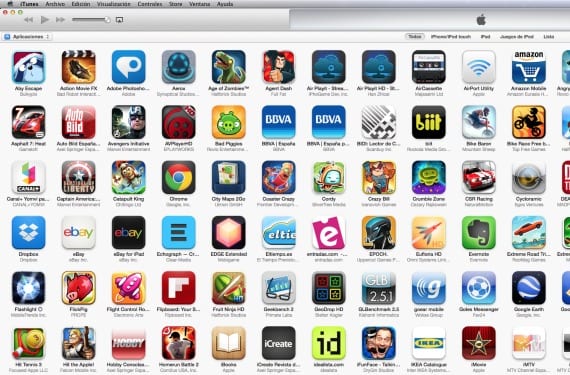
Helyreállításához és az iTunes elhagyásához a frissítés előtti állapotához egyszerűen el kell mennünk a bal felső sarokban lévő kijelző menübe és válasszon az összes lehetőség közül, az egyik az oldalsáv megjelenítéséhez.
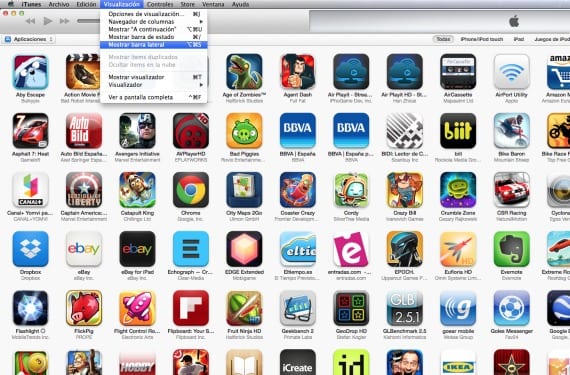
Miután ez az egyszerű lépés befejeződött, Most az iTunes-ot olyan elrendezéssel láthatjuk, mint az előző verzióban, amely személy szerint szerintem a kezdetektől fogva hierarchikus szinten volt jobban elrendezve. Bár őszintén szólva azt gondolom, hogy az iTunes 11 is több "szép" általánosságban.
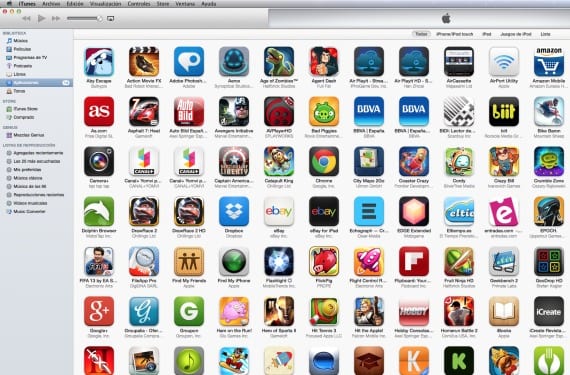
Több információ - Aktiválja a Podcastokat az iTunes alkalmazásban, a Mac számítógépünkön
Forrás - Cnet.com